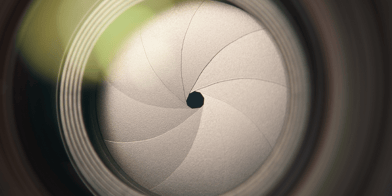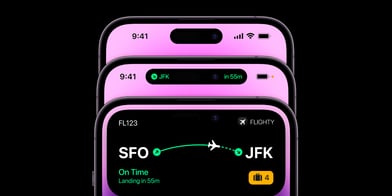Android Telefonlarda Unutulan Kilit Ekranı Şifresi Nasıl Sıfırlanır?

Bağlantıyı Kopyala
Telefon ekran kilidi kullanımı
kişisel verilerin korunması açısından büyük önem taşıyor. Ancak kullanıcıların
en sık karşılaştığı problemlerden biri belirledikleri şifre PIN veya deseni
unutmak oluyor. "Telefonumun şifresini unuttum nasıl açabilirim?"
diye düşünüyorsanız endişelenmenize gerek yok. Çeşitli yöntemler kullanarak
cihazınızın kilidini açabilirsiniz.
1. Yöntem: Android Cihazımı Bul (Eski Adıyla Android Device Manager)
Android’in sunduğu bir hizmet
olan Android Cihazımı Bul Google hesabınızla giriş yaptığınız tüm Android
cihazları yönetmenize yardımcı olur. Eğer cihazınızda internet bağlantısı
açıksa ve Google hesabınıza giriş yapmışsanız bu yöntem oldukça etkili olabilir.
- Bilgisayar veya başka bir telefondan Google
Cihazımı Bul sayfasına gidin.
- Google hesabınızla giriş yapın.
- Açılan sayfada kilitli olan cihazınızı seçin.
- “Cihazı Kilitle” seçeneğine tıklayın.
- Yeni bir telefon şifre değiştirme işlemi yaparak
cihazınız için geçici bir şifre belirleyin.
Bu işlemin ardından cihazınızı
yeni oluşturduğunuz şifre ile açabilirsiniz. Ayrıca Android
Telefonlarda Google Cihazımı Bul Nedir? başlıklı blog yazımızı inceleyerek
bu konu hakkında daha detaylı bilgilere sahip olabilirsiniz.
2. Yöntem: Samsung Cihazları İçin "Cihazımı Bul" Servisi
Eğer bir Samsung cihaz
kullanıyorsanız Samsung’un sunduğu Cihazımı Bul hizmeti de işinize yarayabilir.
- Samsung Cihazımı Bul sayfasına gidin.
- Samsung hesabınıza giriş yapın.
- Cihazınızı seçtikten sonra “Ekranımı Kilitle”
butonuna tıklayın.
- Yeni bir PIN belirleyerek işlemi tamamlayın.
Bu adımları uyguladıktan sonra
belirlediğiniz PIN ile telefonunuzu açabilirsiniz.
3. Yöntem: ‘Deseni Unuttum’ Seçeneğini Kullanma
Bu yöntem yalnızca Android 4.4 ve
daha eski sürümlerde çalışır. Eğer eski bir Android sürümü kullanıyorsanız ve
telefon ekran kilidi açamıyorsanız bu yöntemi deneyebilirsiniz.
- Telefon şifre kırma işlemi için ekranda 5 kez
yanlış şifre girin.
- "30 saniye içinde tekrar deneyin" uyarısı
çıkacaktır.
- "Deseni Unuttum" seçeneğine tıklayın.
- Açılan sayfada Google hesabınızın kullanıcı adını
ve şifresini girin.
- Yeni bir ekran şifresi belirleyerek kilidi
sıfırlayın.
4. Yöntem: Telefonu Fabrika Ayarlarına Döndürmek
Eğer cihazınızın içinde önemli
veriler yoksa veya yedeğiniz telefonunuzu fabrika ayarlarına döndürerek kilidi
açabilirsiniz.
- Telefonu kapatın.
- Ses kısma + güç tuşuna (bazı cihazlarda home tuşu
da dahil edilir) aynı anda basılı tutun.
- Kurtarma modu açıldığında wipe data/factory reset
seçeneğini seçin.
- İşlemi onaylayın ve cihazınızın sıfırlanmasını
bekleyin.
Telefon açıldığında ilk günkü
gibi sıfırdan kurulum yapmanız gerekecektir.
5. Yöntem: ADB Komutları ile Şifreyi Kaldırma
Bu yöntem USB hata ayıklama
modunun daha önce etkinleştirildiği cihazlarda çalışır. Eğer telefon şifremi
unuttum ve daha önceden bu özelliği aktif ettiyseniz aşağıdaki adımları
izleyebilirsiniz.
- Telefonunuzu USB kablosuyla bilgisayarınıza
bağlayın.
- ADB kurulum dizininde komut istemini açın.
· “adb
shell rm /data/system/gesture.key” komutunu girin ve Enter’a basın.
Bu işlem tamamlandıktan sonra
cihazınızı yeniden başlatarak ekran kilidinden kurtulabilirsiniz.
6. Yöntem: Güvenli Mod ile Üçüncü Taraf Kilit Ekranlarını Devre Dışı
Bırakma
Eğer ekran kilidi nasıl kırılır
diye düşünüyorsanız ve üçüncü taraf bir kilit uygulaması kullanıyorsanız
güvenli mod bu uygulamaları devre dışı bırakabilir.
- Telefonun güç menüsünü açın.
- "Kapat" seçeneğine uzun süre basılı
tutun.
- "Güvenli moda geç" seçeneği ekrana
gelecektir, onaylayın.
- Telefon açıldığında, üçüncü taraf kilit ekranı
devre dışı kalmış olacak.
- Ekran şifresi değiştirme için bu uygulamayı
kaldırın ve telefonu yeniden başlatın.
7. Yöntem: Kilit Ekranı Arayüzünü Kırma (Android 5.0 – 5.1.1 İçin)
Bu yöntem sadece belirli eski
Android sürümlerinde çalışır. Eğer telefon şifre kırma için farklı bir yol
arıyorsanız, bu yöntemi deneyebilirsiniz.
- Kilit ekranında "Acil Çağrı" seçeneğine
girin.
- Arama alanına 10 tane yıldız (*) girin.
- Yıldızları seçip kopyalayın ve tekrar yapıştırarak
alanı doldurun.
- Bu işlemi defalarca tekrar edin.
- Bildirim çubuğunu aşağı çekin ve ayarlara girin.
- Şifre ekranına ulaşana kadar yıldızları
yapıştırmaya devam edin.
- Belirli bir noktadan sonra sistem çökecek ve ana
ekrana geçiş yapabileceksiniz.
Bu yöntem her zaman çalışmasa da
bazı Android sürümlerinde işe yarayabilir.
Eğer telefon şifremi unuttum
diyorsanız yukarıda anlattığımız yöntemlerden biri mutlaka işinize
yarayacaktır. Unutulan şifre nasıl açılır sorusuna cevap olarak en garanti
çözümler Android Cihazımı Bul ve Samsung Cihazımı Bul yöntemleridir. Ancak
bunlar işe yaramazsa ekran şifresi değiştirme veya fabrika ayarlarına dönme
gibi alternatifleri değerlendirebilirsiniz.
Bu tür sorunlarla karşılaşmamak için cihazınıza erişim yöntemlerini bir yere not almanız veya güvenilir bir parola yöneticisi kullanmanız önerilir.